Applen jo melko upeaan vaihtoehtovalikoimaan on rakennettu uusi esteettömyysominaisuus eri kyvyille. Kutsutaan kytkinohjaukseksi, joten moottorivaikeuksista kärsivät voivat kytkeä kytkimen iOS -laitteeseensa saadakseen paremman pääsyn.
Ominaisuuden, joka julkaistiin alun perin iOS 7: n rinnalla, avulla käyttäjät voivat kytkeä kytkimen kaapelin tai Bluetoothin kautta ja asettaa näytön itse yhdeksi suureksi kytkinpainikkeeksi.
IOS 7.1: ssä Apple lisäsi sitten toisen hyödyllisen vaihtoehdon: käyttää itse kameraa pääkytkimenä. Määritä se seuraavasti.
Napauta Asetukset -sovellusta ja napauta sitten Yleiset -painiketta. Napauta Esteettömyys ja pyyhkäise sitten alas Fyysinen ja moottori -osioon. Napauta Vaihda ohjaus päästäksesi vaihtoehtosivulle.
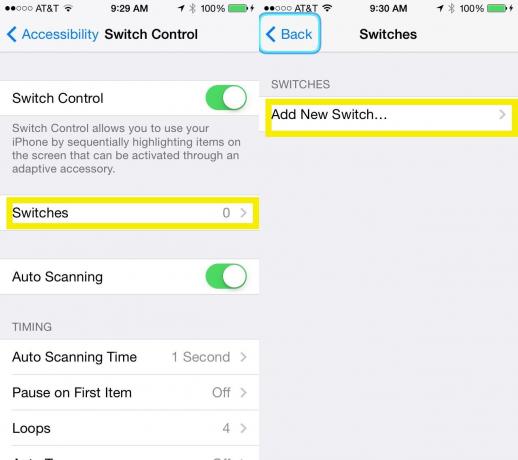
Ennen kuin kytket Switch Controlin ON -asentoon, napauta Kytkimet -osiota. Napauta Lisää uusi kytkin ja valitse Kamera. Nyt sinulla on mahdollisuus määrittää pään liike vasemmalle tai oikealle. Valitse Vasen pään liike ja valitse sitten toiminto, jonka haluat iPhonen suorittavan, kun siirrät päätäsi vasemmalle. Valitsin Tapin, jotta voisin valita mitä tahansa skannaustoimintoa parhaillaan korostamassa.
Napauta Lisää uusi kytkin uudelleen ja lisää tällä kertaa päinvastainen pään liike. Päätin aktivoida Sirin oikealla päänliikkeelläni, jotta voisin käyttää Applen henkilökohtaisen digitaalisen avustajan tehoa nopeasti katsomalla oikealla puolellani.

Napauta nyt Switch Control ON ja näet varoituksen, että se muuttaa iPhonen toimintaa. Se on koko asia, joten mene eteenpäin ja vahvista. Oletusarvoisesti Automaattinen skannaus -asetus on PÄÄLLÄ, joten iPhone skannaa tähdellä kaikkien näytön napautettavien alueiden välillä vasemmasta yläkulmasta alkaen. Jos olet määrittänyt yhden päänliikkeistä napautukseksi, odota, kunnes korostus peittää napautettavan painikkeen, ja siirrä päätäsi siihen suuntaan. Puomi! Hallitset iPhoneasi kasvoillasi.
Sinun on oltava oikean etäisyyden päässä iPhonen kamerasta, jotta tämä toimii, ja saat varoituksen, jos olet liian lähellä tai jos kamera ei löydä kasvojasi. Järjestelmässä on hienoa, että se ei poista kosketusnäyttöä käytöstä VoiceOverin tavoin, joten se on ihanteellinen näkövammaisille.
Hauskaa kokeilua eri skannausvaihtoehtojen ja -toimintojen kanssa kahden uuden kasvoliikkeen käynnistämiseksi kytkimet - kerro meille kommenteissa, miten tulet toimeen tämän kiehtovan ja uskomattoman hyödyllisen iOS -toiminnon kanssa 7.1.

